HubSpot-Salesforce-Integration installieren
Zuletzt aktualisiert am: Mai 30, 2023
Mit einem der folgenden Abonnements verfügbar (außer in den angegebenen Fällen):
|
|
|
|
|
|
|
|
|
|
Die HubSpot-Salesforce-Integration ermöglicht es Ihnen, Daten zwischen HubSpot und Salesforce nahtlos zu übertragen und Konsistenz zwischen Ihren Marketing- und Vertriebsteams zu gewährleisten.
Bitte beachten: Die HubSpot-Salesforce-Integration ist von der Einstellung der Legacy-Versionen der Salesforce Platform API nicht betroffen.
Vor dem Start
Es ist zu erwarten, dass Sie für einen Teil des Integrations- und Installationsprozesses zwischen diesen Anweisungen und Salesforce hin und her wechseln.
Sie müssen in Ihrem HubSpot Account über Account-Zugriffsrechte und in Ihrem Salesforce Account über die folgenden Abonnements, Zugriffsrechte und Berechtigungen verfügen:
- Eine Salesforce-Edition mit API-Zugriff oder Salesforce Professional.
- Er muss ein Salesforce-Systemadministrator sein oder über den HubSpot-Integration-Berechtigungssatz verfügen (wählen Sie im Abschnitt „Verfügbare Berechtigungssätze“ „HubSpot-Integrationsberechtigungen“ aus).
- Er muss folgende Benutzerprofil-Administrationsberechtigungen besitzen:
- API aktiviert.
- „Setup und Konfiguration anzeigen“ aktiviert.
- Alle Daten modifizieren für alle Objekte (Konten, Kampagnen, Kontakte, Leads oder Opportunitys), die Sie mit HubSpot synchronisieren möchten.
- Verfügen Sie über die Berechtigung Metadaten ändern (zur Anzeige von Daten im HubSpot Visualforce-Fenster zu Salesforce-Lead- und/oder -Kontaktdatensätzen). Dies ist nur erforderlich, wenn Sie das Visualforce-Fenster verwenden und Angebote mit HubSpot synchronisieren möchten.
- Berechtigung „AppExchange-Pakete herunterladen“.
- Sie haben die Profilberechtigung Anwendung anpassen. Dies ist erforderlich, um das HubSpot Visualforce-Fenster zu installieren und um automatische Updates für das Visualforce-Fenster durchzuführen.
- Lassen Sie das Feld task Type für Ihr Benutzerprofilsichtbar sein.
Bitte beachten: Wenn Sie die selektive Synchronisierung von Salesforce einrichten, können Ihre spezifischen Einstellungen von den unten beschriebenen standardmäßigen Anforderungen, Einstellungen und Verhaltensweisen abweichen.
Allgemeine Erwartungen der HubSpot-Salesforce-Integration
- Es gibt eine Beschränkung für die Anzahl der API-Aufrufe, die von der Integration pro Tag verwendet werden. Eine einzelne Kontaktsynchronisierung kann bis zu vier API-Aufrufe pro Datensatz in Anspruch nehmen. Diese Zahl kann jedoch variieren.
- Um mehrere HubSpot-Konten mit einer Salesforce-Instanz zu verbinden, müssen Sie die Integration in jedem HubSpot-Konto einrichten und installieren. Sie können nur eine Salesforce-Instanz pro HubSpot-Account verknüpfen.
- Die Datensätze werden nach der Installation und Einrichtung der Salesforce-Integration nicht automatisch synchronisiert. Sie können Ihre Salesforce-Datensätze nach HubSpot importieren oder sie nach und nach auf der Grundlage automatischer Synchronisierungstrigger synchronisieren lassen.
HubSpot-Salesforce-Integration installieren
- Klicken Sie in Ihrem HubSpot-Account in der Hauptnavigationsleiste auf das Marketplace-Symbol marketplace und wählen Sie dann App Marketplace aus.
- Verwenden Sie die Suchleiste, um die Salesforce-Integration zu suchen und auszuwählen.
- Klicken Sie oben rechts auf „App installieren“.
- Wenn Sie HubSpot mit einer Salesforce-Sandbox verknüpfen, wählen Sie das Kästchen „Ja, es wird eine Verknüpfung mit einer Sandbox hergestellt“ aus.
- Klicken Sie auf „Bei Salesforce anmelden“.
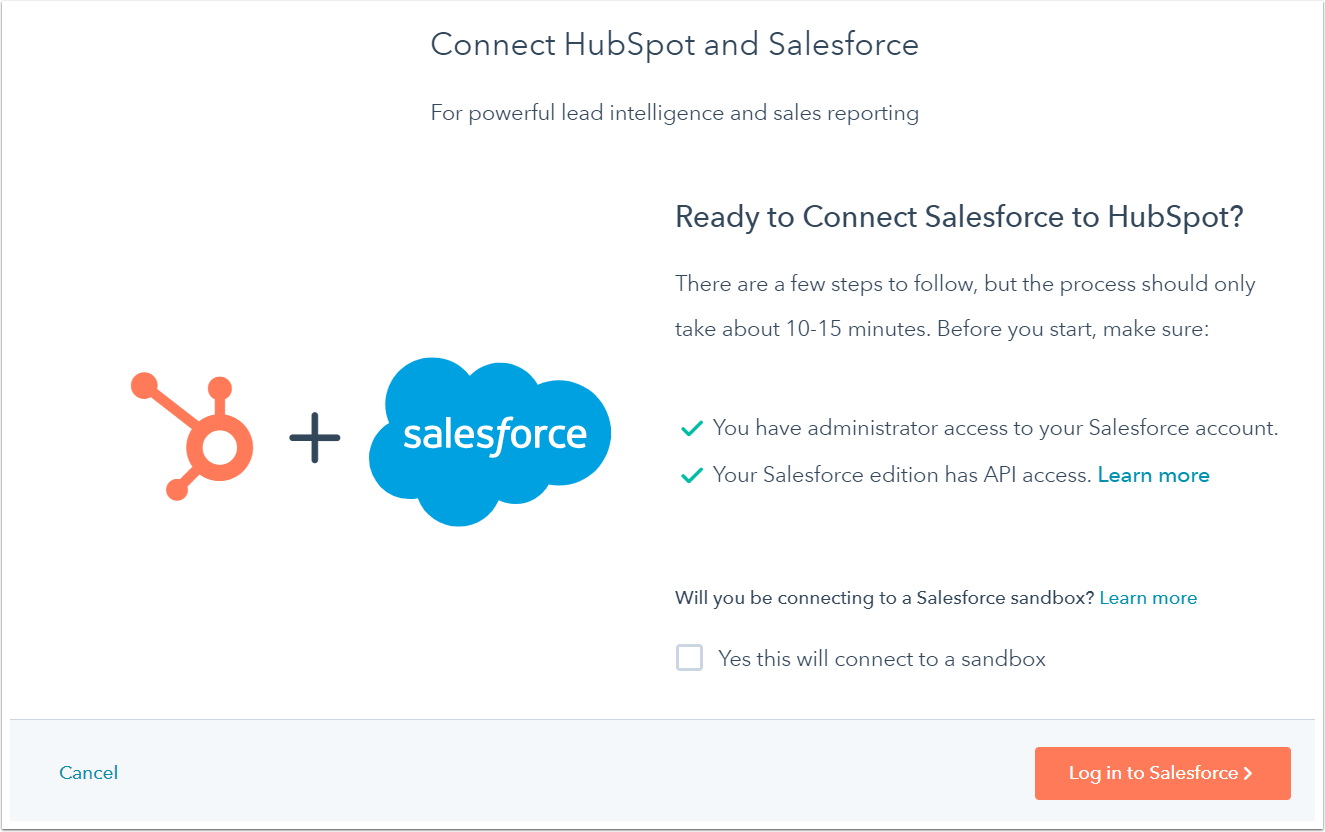
- Geben Sie im Pop-up-Fenster Ihre Salesforce-Anmeldeinformationen ein und klicken Sie auf „Anmelden“. Nach der Anmeldung werden Sie zurück zum Installationsprozess in HubSpot geleitet.
- Installieren Sie als Nächstes HubSpot in Salesforce. Klicken Sie auf „Starten Sie die Salesforce-Paketinstallation, um zu beginnen“.
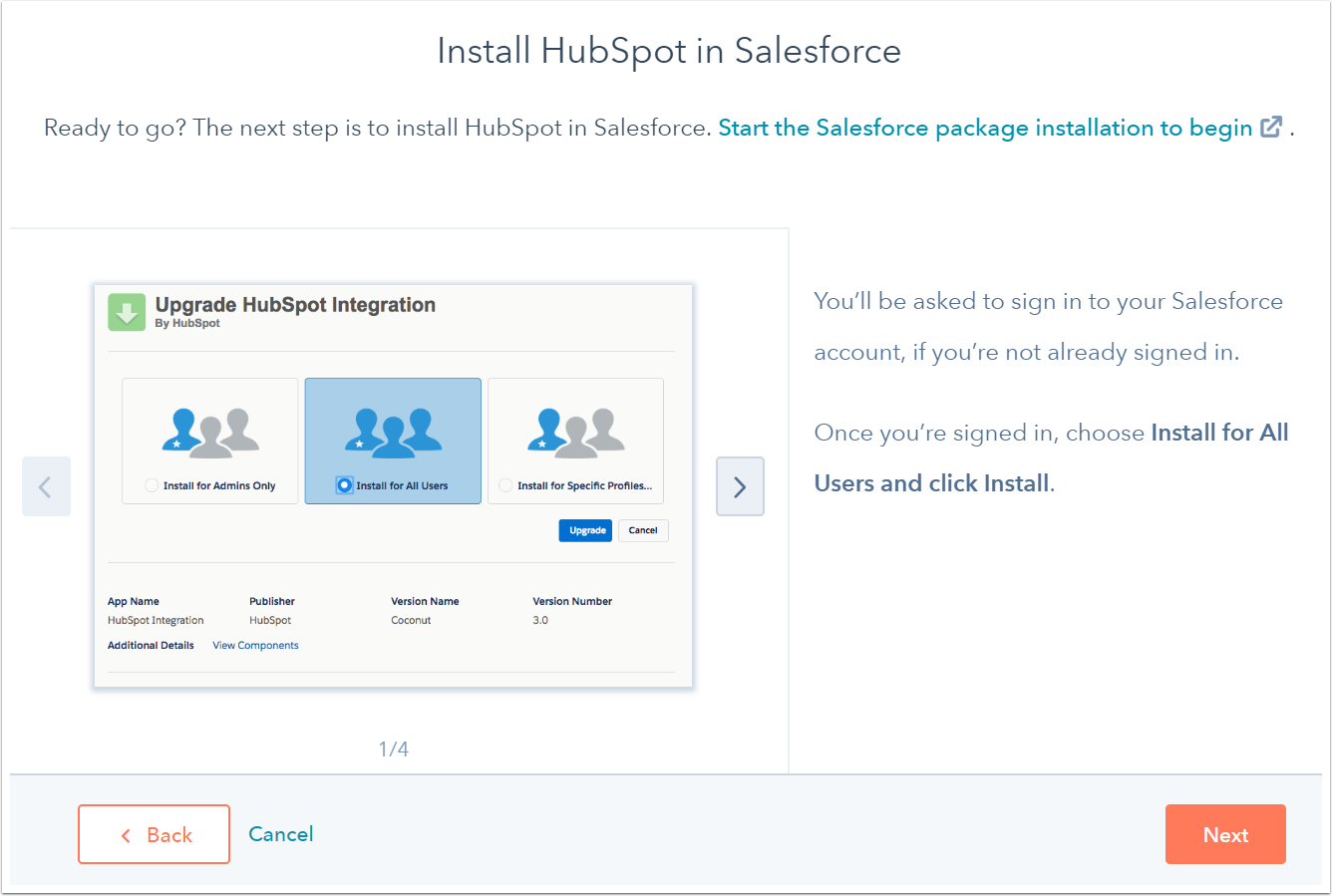
- Sie werden zu Salesforce weitergeleitet, um das HubSpot-Integrationspaket zu installieren. Wählen Sie „Für alle Benutzer installieren“ aus und klicken Sie dann auf „Installieren“.
- Wählen Sie im Dialogfeld die Option Yes, grant access to these third-party web sites (Ja, Zugriff auf diese Websites von Dritten zulassen) und klicken Sie dann auf „Weiter“.
- Salesforce wird dann das HubSpot-Integrationspaket installieren. Diese Installation kann bis zu zehn Minuten dauern.
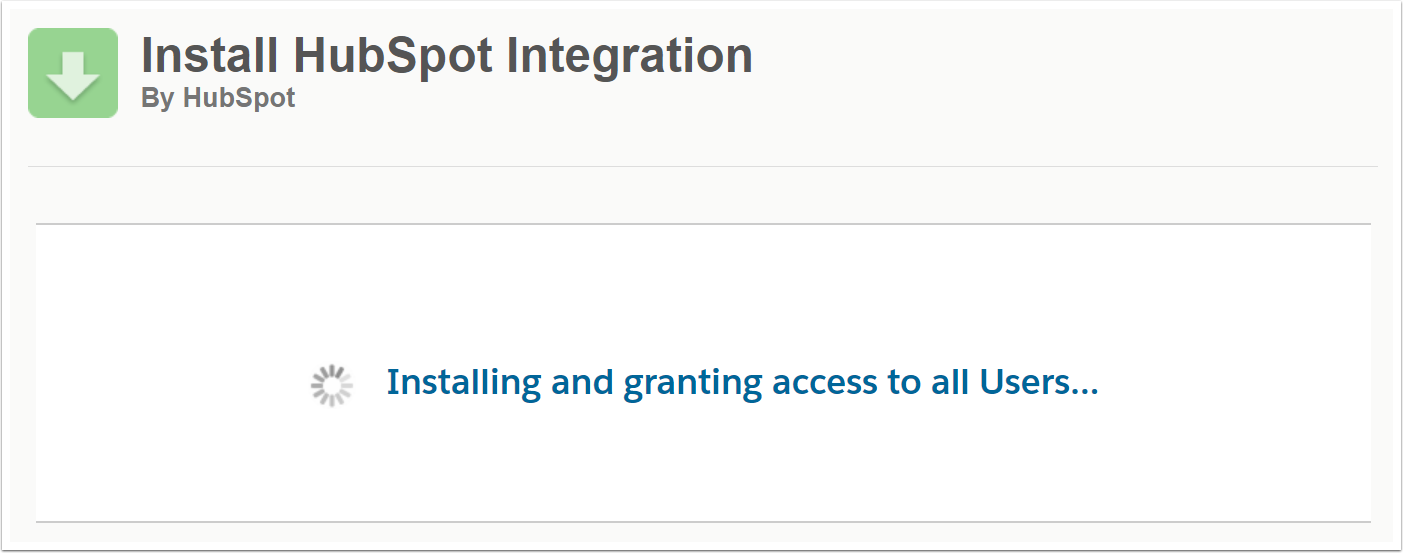
- Möglicherweise sehen Sie eine Meldung: Die Installation dieser App nimmt viel Zeit in Anspruch. Nach Abschluss der Installation erhalten Sie eine E-Mail.
- Klicken Sie auf „O. K.“ und warten Sie auf eine E-Mail von Salesforce mit dem Betreff „Package HubSpot Integration Install Successful“ (Installation des HubSpot-Integrationspakets erfolgreich).
- Nachdem das Paket in Salesforce installiert wurde, navigieren Sie zurück zum HubSpot Connector Wizard und klicken Sie auf „Weiter“.
- Als Nächstes fügen Sie das HubSpot Visualforce-Modul zu Salesforce hinzu. Dieses Modul zeigt die Abschlusswahrscheinlichkeit des Kontakts und bietet Ihnen die Möglichkeit, die Kontaktaktivität anzuzeigen und zu filtern und Kontakte in HubSpot-Workflows aufzunehmen. Klicken Sie auf „HubSpot zu Salesforce hinzufügen“. Sie können diesen Schritt auch überspringen und das Visualforce-Fenster zu einem späteren Zeitpunkt installieren.
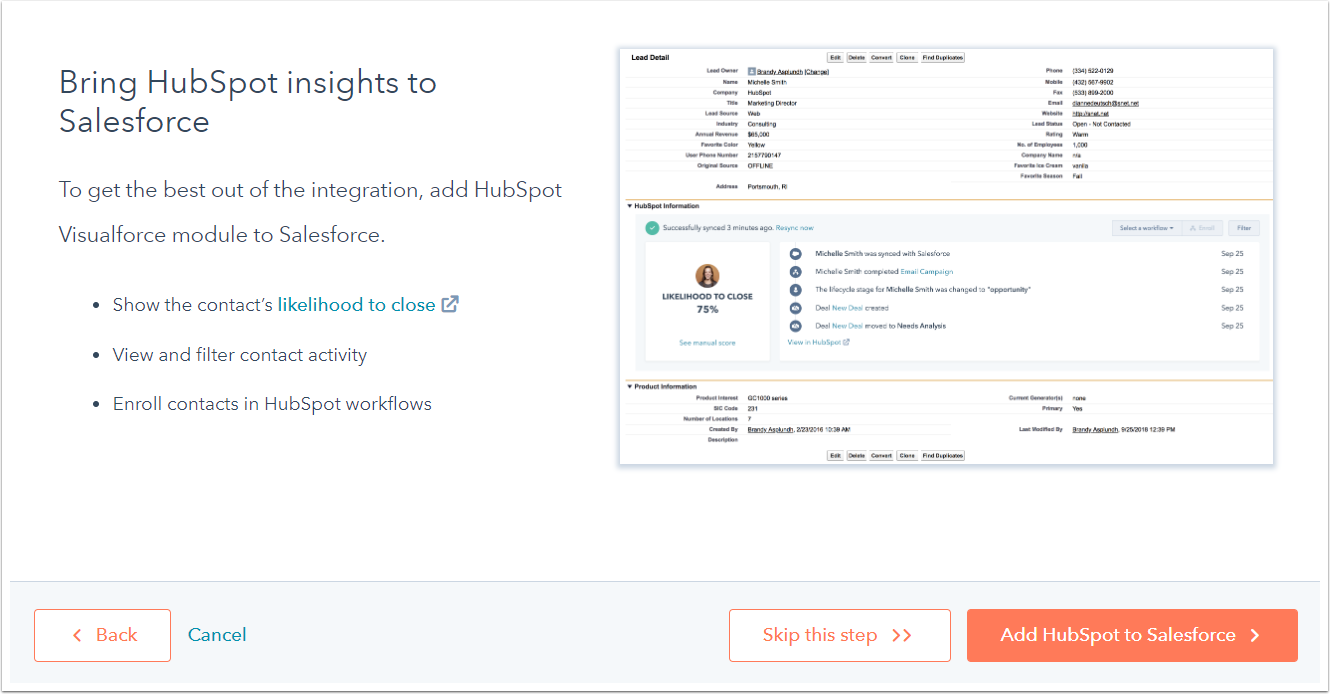
- Folgen Sie den schrittweisen Anweisungen auf der Installationsseite, um das HubSpot Visualforce-Modul in Salesforce hinzuzufügen, oder erfahren Sie mehr über , um das HubSpot Visualforce-Fenster zu Ihren Salesforce-Seitenlayouts hinzuzufügen.
- Wenn Sie fertig sind, klicken Sie auf „Weiter“.
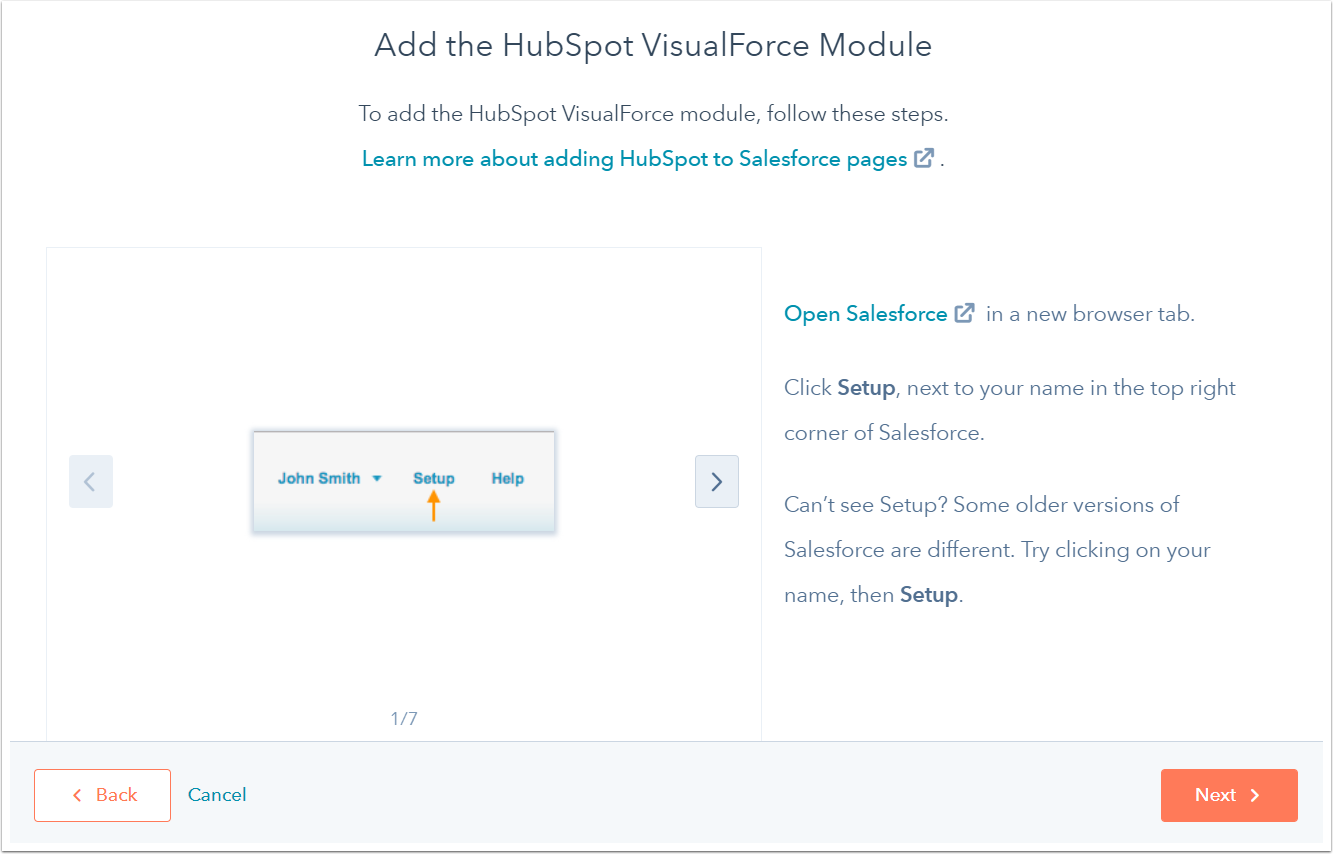
- Wählen Sie als Nächstes, wie Ihre Daten zwischen HubSpot und Salesforce synchronisiert werden sollen. HubSpot erstellt Zuordnungen zwischen HubSpot-Eigenschaften und Salesforce-Feldern, unabhängig davon, welche Einrichtung Sie wählen. Wenn das Salesforce-Feld keine passende HubSpot-Eigenschaft hat, wird eine neue Eigenschaft in HubSpot von Unbekannter Benutzer erstellt.
- Wenn Sie „Empfohlenes Setup“ auswählen, klicken Sie auf „Einstellungen überprüfen“.
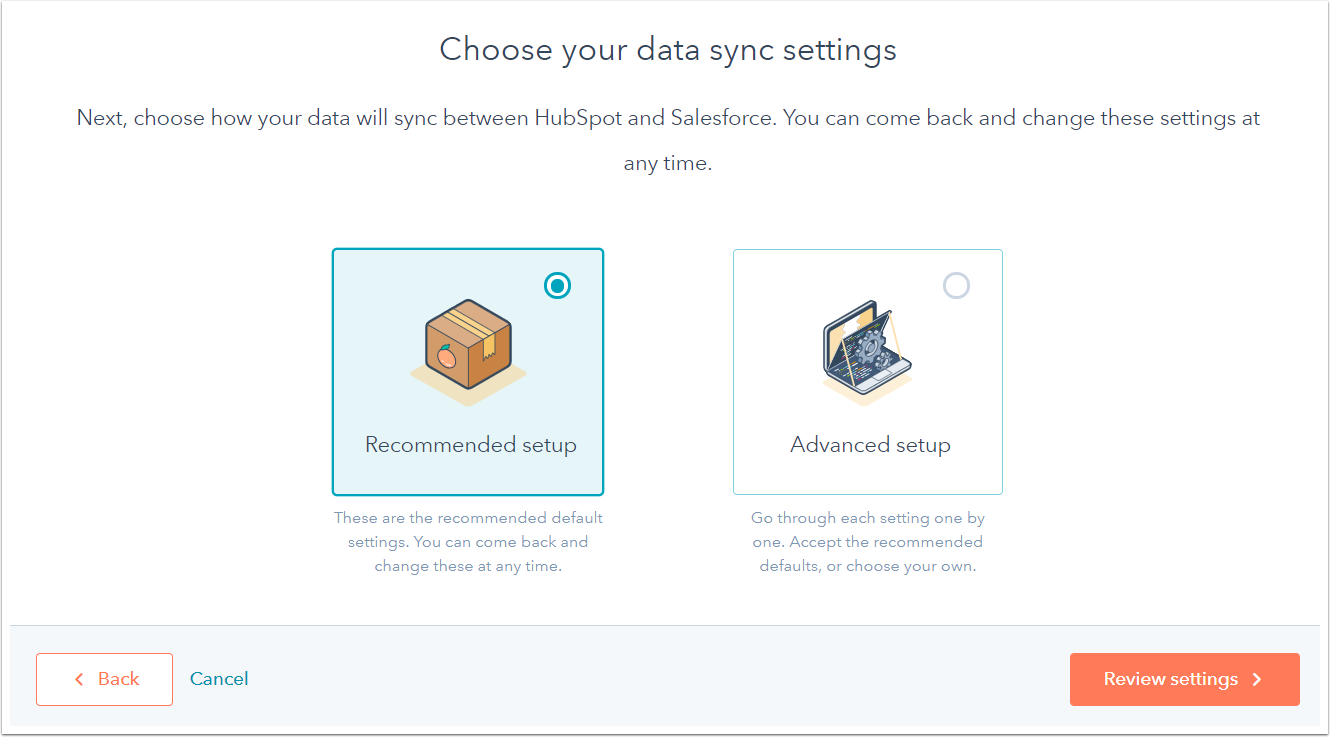
- Wenn Sie „Erweitertes Setup“ auswählen, klicken Sie auf „Weiter“.
- Legen Sie auf dem nächsten Bildschirm die Einstellungen Ihrer Kontaktsynchronisierung fest:
- Klicken Sie auf das Dropdown-Menü Auswählen, welche Kontakte synchronisiert werden sollen und wählen Sie Alle Kontakte, um alle Kontakte mit Salesforce zu synchronisieren, oder wählen Sie eine HubSpot-Liste, die als Einschlussliste verwendet werden soll, um nur diese Kontakte mit Salesforce zu synchronisieren.
- Klicken Sie auf „Weiter“.
- Legen Sie im nächsten Bildschirm die Synchronisierungseinstellungen für Ihre Aktivitäten und Aufgaben fest:
- Klicken Sie hier, um den Salesforce Task-Synchronisationsschalter einzuschalten, um automatisch eine Task in HubSpot zu erstellen, wenn eine Task in Salesforce erstellt wird.
- Aktivieren Sie in der Tabelle „Zeitplan synchronisieren“ das Kontrollkästchen „Synchronisieren“ neben HubSpot-Ereignissen, um mit Salesforce als Aufgaben zu synchronisieren, und klicken Sie auf das Dropdown-Menü „Salesforce-Aufgabentyp“, um den Aufgabentyp auszuwählen, wie er in Salesforce erstellt werden soll.
- Klicken Sie auf „Weiter“.
- Legen Sie auf dem nächsten Bildschirm die Synchronisierungseinstellungen für Ihr Objekt und Ihre Eigenschaften fest:
- Klicken Sie auf die Registerkarte „Kontakte“, „Unternehmen“ oder „Deals“, um den Synchronisationstyp für die Standardeigenschaften des Objekts zu konfigurieren. Auf den Registerkarten „Unternehmen“ und „Deals“ müssen Sie möglicherweise das Kontrollkästchen „Unternehmens-/Deal-Synchronisierung aktivieren“ umschalten, bevor Sie Feldzuordnungen erstellen können.
- Die Tabelle zeigt die Standardeigenschaften für HubSpot-Objekte und deren Salesforce-Feldeigenschaften an. Wählen Sie für jede Eigenschaftssynchronisierung den Synchronisierungstyp aus: Salesforce bevorzugen (Standard), immer Salesforce verwenden oder bidirektional. Erfahren Sie mehr über die Synchronisationstypen für Salesforce-Feldzuordnungen.
- Klicken Sie auf „Weiter“.
- Legen Sie auf dem nächsten Bildschirm die Einstellungen Ihrer Kontaktsynchronisierung fest:
- Überprüfen Sie Ihre ausgewählten Datensynchronisierungseinstellungen. Um die Einstellungen für einen Datensynchronisierungstyp zu ändern, klicken Sie auf „Ändern“. Wenn Sie fertig sind, klicken Sie auf „Setup beenden und Synchronisierung starten“.
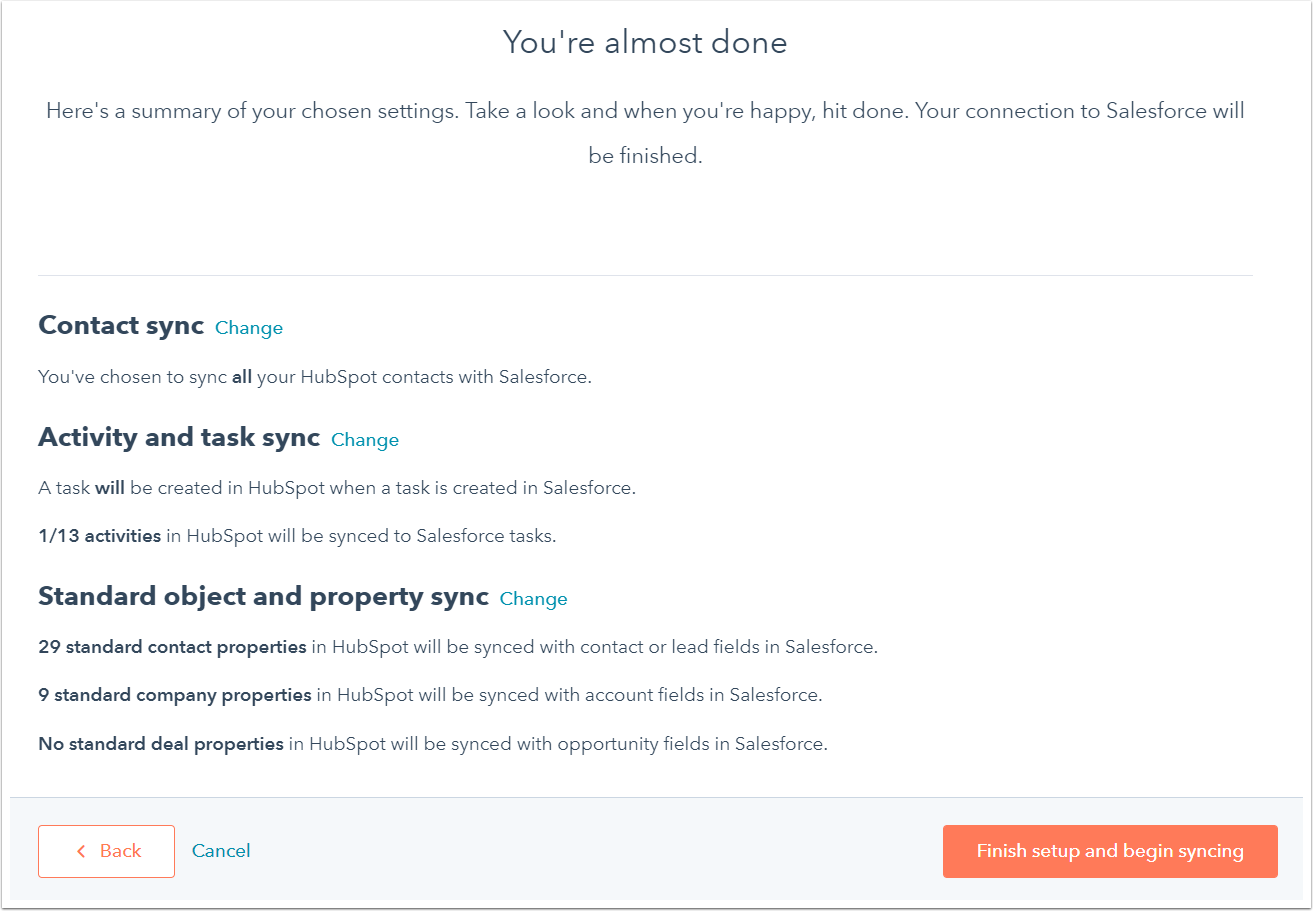
- Sie werden zu Ihren Salesforce-Integrationseinstellungen weitergeleitet, und die Synchronisation der Daten zwischen HubSpot und Salesforce beginnt.
